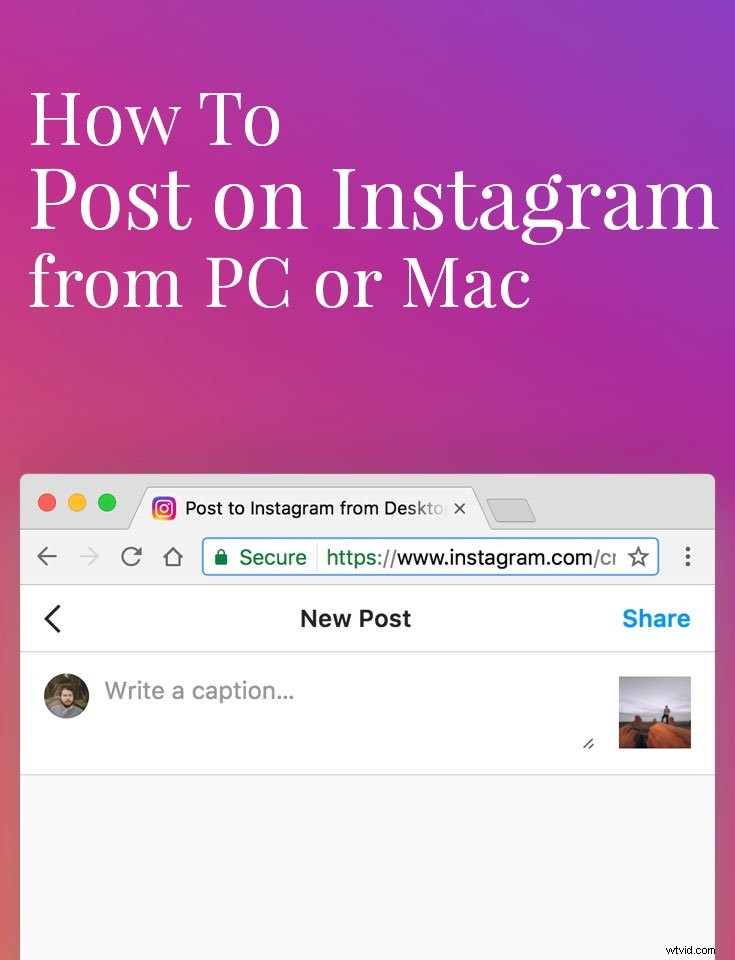 Pin
Pin Instagram è pensato per essere un'app mobile e, se puoi, dovresti utilizzare l'app di Instagram per caricare foto e storie.
Se stai scattando foto con una DSLR o una fotocamera mirrorless, sai che può essere una seccatura portare le tue foto su Instagram. Ecco un elenco di tecniche su come pubblicare post su Instagram da PC o Mac . Questo elenco è aggiornato solo con le app funzionanti.
Se non hai un account Instagram puoi registrarti per un account sul loro sito web.
Come inviare foto al tuo telefono
Se riscontri problemi con l'invio di foto al tuo iPhone o telefono Android, ti consiglio di utilizzare Dropbox, AirDroid o AirDrop per eseguire questa attività. Ogni foto che modifico in Lightroom viene quindi esportata in una cartella Dropbox in modo da poter pubblicare facilmente su Instagram con il mio telefono.
Ci sono anche app come Hootsuite e Buffer che ti permetteranno di scrivere in anticipo le didascalie e ricordarti di postare. Puoi anche utilizzare la funzione di bozza di Instagram che è integrata nell'app di Instagram.
Utilizzo del sito di Instagram per caricare foto/video dal desktop (consigliato)
Aggiornamento 2022: Instagram ora ti consente di caricare direttamente sul sito da qualsiasi browser web. Vai semplicemente su Instagram.com e vedrai un pulsante più in alto a destra del sito. Dopo aver fatto clic sul pulsante più, ti consentirà di scegliere qualsiasi foto o video dal tuo computer da caricare su Instagram.
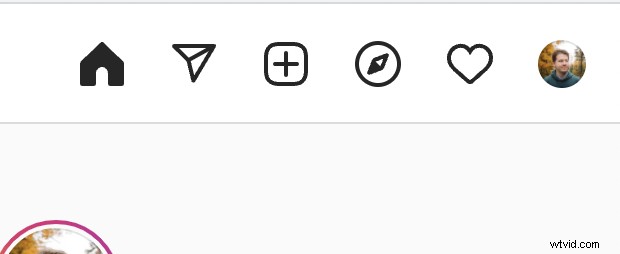
Questa funzione è ottima per chiunque gestisca più account e desideri semplicemente caricare su Instagram dal proprio desktop. Ovviamente questo funziona anche se sei sul sito mobile, così da non aver bisogno dell'app di Instagram per caricare.
Se sei curioso dei modi precedenti per caricare su Instagram dal desktop prima che Instagram aggiungesse la funzione, continua a leggere di seguito:
App desktop per caricare foto su Instagram (non consigliate)
Utilizzo del sito mobile di Instagram (Web)
Questo deve essere il modo più rapido e semplice per utilizzare Instagram su qualsiasi computer. Se vuoi postare su Instagram da PC o Mac (o anche da Chromebook), questo sarà il percorso più semplice.
Instagram ora offre una versione mobile del proprio sito a cui puoi accedere utilizzando modificando lo user agent del tuo browser. Questa è una cosa semplice da fare in Google Chrome.
Utilizzo di Google Chrome
Di seguito è riportata una mini guida su come modificare il tuo user-agent in Chrome che ti consentirà di utilizzare il sito mobile di Instagram.
Innanzitutto, apri Instagram.com
Quindi dovrai aprire gli strumenti per sviluppatori in Chrome che si trova nella barra delle impostazioni in Altri strumenti> Strumenti per sviluppatori in alternativa puoi fare clic con il pulsante destro del mouse sulla pagina e anche su Ispeziona.
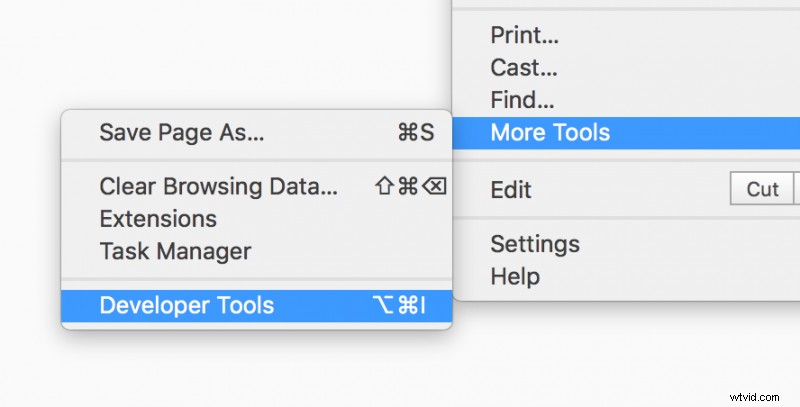
Dopo averlo aperto, puoi attivare la barra degli strumenti del dispositivo tramite il pulsante Tablet/Mobile visualizzato di seguito. Si aprirà il pannello per cambiare il tuo user agent.
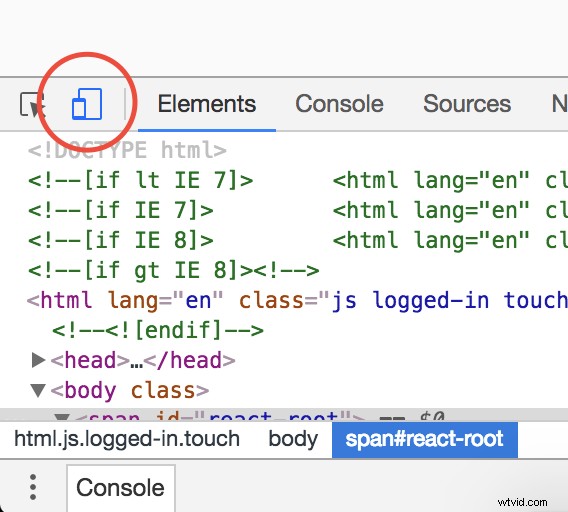
Dopo che appare, sarai in grado di selezionare quale dispositivo emulare in Chrome. Ad esempio, ho scelto l'iPhone 6 Plus. Dopo averlo fatto vedrai il sito Instagram Mobile che include un pulsante per caricare in basso, proprio come l'app.
Nota: se non funziona prova ad aggiornare la pagina dopo aver cambiato user agent.
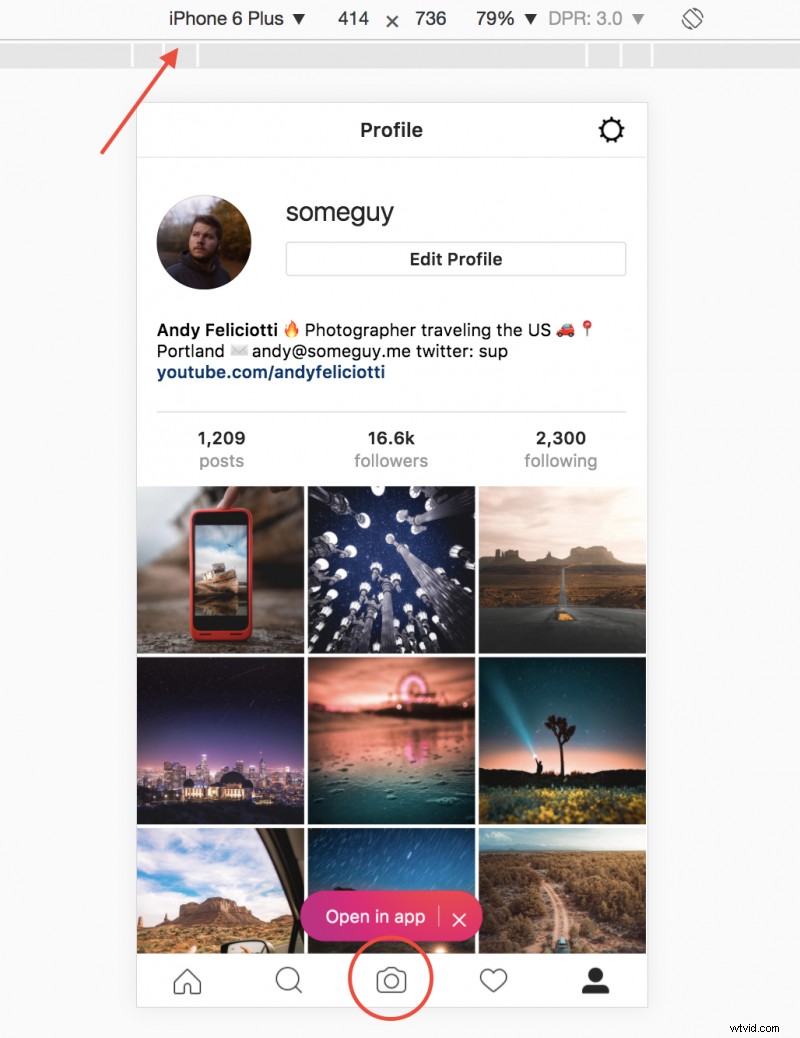
Utilizzo di Safari su Mac
Se desideri utilizzare il sito mobile di Instagram in Safari su Mac, puoi modificare il tuo user agent utilizzando il menu di sviluppo. Puoi farlo nelle preferenze tramite Safari> Preferenze> Avanzate dove vedrai l'opzione "Mostra menu Sviluppo nella barra dei menu “. Una volta abilitato, puoi cambiare il tuo user agent nel menu di sviluppo e selezionare iPhone. Quando visiti Instagram, verrà visualizzato il sito mobile e ti consentirà di caricare.
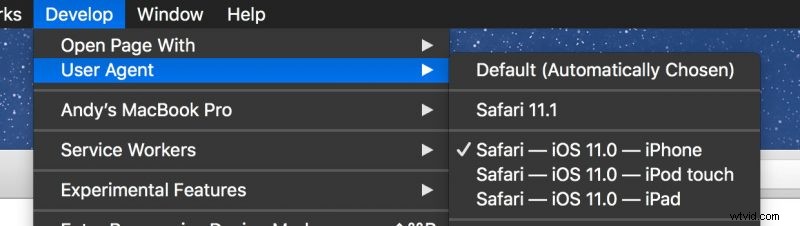
Utilizzando il browser sarai in grado di ritagliare la tua foto e aggiungere una didascalia, ma la maggior parte delle funzionalità dell'app completa sono mancanti.
Inoltre, puoi provare l'estensione Desktop per Instagram Chrome o Poster per Mac per accedere al sito IG mobile.
Nota su IGTV :puoi caricare video su Instagram TV con la versione desktop del sito nella scheda IGTV del tuo profilo.
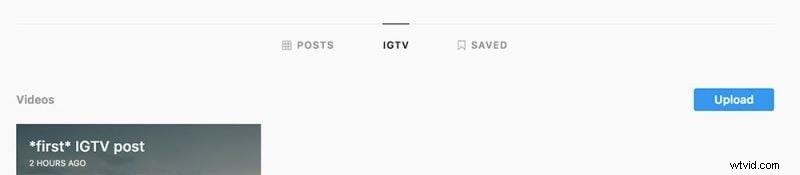
Uplet (Mac)
Se hai un Mac Uplet deve essere il modo più semplice per caricare foto o video su Instagram.
Tutto quello che devi fare è inserire il tuo nome utente e password Instagram; quindi puoi pubblicare in blocco tutte le foto che desideri. È semplice come trascinare le foto nell'applicazione Uplet.
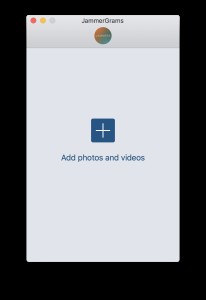
La mia opzione preferita in Uplet deve essere la possibilità di selezionare le "proporzioni di ritaglio" (1,91:1 o 4:5). Fondamentalmente questo ti consente di caricare foto di ritratti o paesaggi che era una funzionalità aggiunta a Instagram nel 2015.
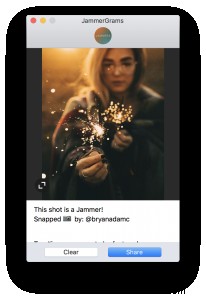
Dopo aver scelto una foto o un video, tutto ciò che devi fare è aggiungere una didascalia! Purtroppo due funzionalità che mancano sono il tag delle persone all'interno della foto e i post programmati. È comunque un ottimo modo per caricare in blocco su Instagram o anche caricare una foto dal tuo Mac.
Uplet $ 19,95
Eseguire Instagram sul desktop (con BlueStacks)
Un'altra opzione è eseguire l'app Instagram di Android sul tuo computer. Questo può essere fatto eseguendo un emulatore Android sul tuo Mac o PC con BlueStacks.
È l'opzione più pesante poiché dovrai eseguire Android sul tuo computer, quindi non consiglio questa opzione a meno che tu non abbia bisogno di tutte le funzionalità.
Questa è l'opzione perfetta se desideri un'esperienza Instagram completamente nativa sul tuo computer. Inoltre avrai tutte le funzionalità dell'app inclusi filtri, posizioni, storie, gallerie e cambio di account.
BlueStacks Gratuito
Ci sono anche alcune altre opzioni per pubblicare su Instagram dal desktop, ma sopra ci sono le migliori soluzioni che ho trovato.
Ancora una volta, se puoi, ti consiglio di utilizzare l'app Instagram sul tuo telefono. Avere accesso alle funzionalità della community come commentare e seguire gli utenti è essenziale per l'esperienza di Instagram secondo me.
